Ko se pojavijo težave s katerim koli od programov ali aplikacij v sistemu Windows, Windows uporabniku prikaže napako sporočilo, ki uporabnika sprašuje, ali želi poslati nekaj podatkov Microsoftu, da lahko analizira težavo bolje. Čeprav je za izboljšanje storitev dobro pošiljati podatke, lahko včasih postane zelo nadležno. Prav tako se poroča, da ta program porabi preveč energije CPU. Ne glede na razlog, če želite onemogočiti ta program za poročanje o napakah, zagotovo obstajajo načini!
Kazalo
1. način: prek storitev Windows
Korak 1: Zaženite teci okno s pritiskom ZMAGA + R ključi skupaj. Vtipkaj storitve.msc in udari v redu gumb.

2. korak: Ko se zažene okno Storitve, v desno okno podokno, pomaknite navzdol in poiščite imenovani vnos storitve Storitev poročanja o napakah Windows.
Ko se enkrat nahaja, desni klik na njem in nato kliknite na Lastnosti možnost.
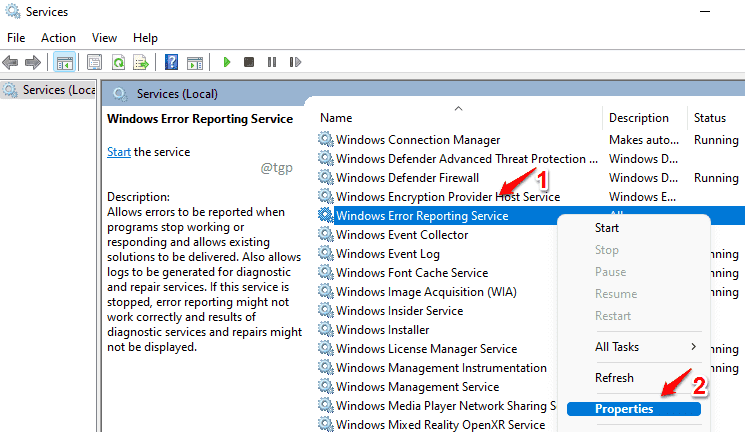
3. korak: Prejšnji korak bi odprl okno lastnosti za izbrano storitev. Nato izvedite naslednje korake.
- Prepričajte se, da ste na General zavihek.
- Izberite Onemogočeno možnost iz Vrsta zagona spustni seznam.
- Kliknite na Ustavi se gumb, če je storitev v delujočem stanju.
- Ko končate, kliknite na Prijavite se in potem naprej v redu gumbi.

Ponovni zagon vaš stroj, da spremembe prevzamejo.
2. način: prek urejevalnika pravilnika skupine
Korak 1: Kosilo teci okno. Pritisnite ZMAGA+R ključi za to.
Kot naslednji, vnesite gpedit.msc in zadel v redu gumb.

2. korak: Navigacija na naslednjo pot naprej.
Konfiguracija računalnika -> Skrbniške predloge -> Komponente sistema Windows -> Poročanje o napakah sistema Windows
V levo okno podoknu, se prepričajte, da ste prišli do mape Poročanje o napakah v sistemu Windows.
Kot naslednji, v desno okno podokno, pomaknite navzdol, najti in dvojni klik o imenovani politiki Onemogoči poročanje o napakah v sistemu Windows.

3. korak: Zdaj izberite izbirni gumb, ki ustreza možnosti Omogočeno. Zadetek Prijavite se gumb in nato V redu gumb.
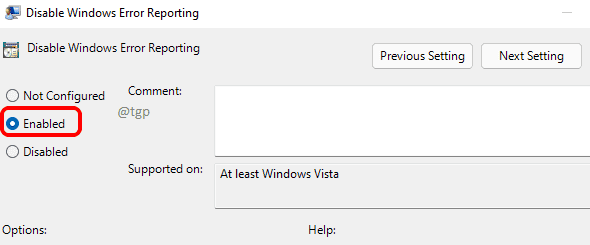
Enkrat ti ponovni zagon stroj, spremembe bodo prevzele.
3. način: prek urejevalnika registra
Opomba: Vedno je priporočljivo narediti varnostno kopijo urejevalnika registra preden ga spremenite, saj lahko kakršne koli napake v nastavitvah registra povzročijo neželene težave.
Korak 1: Pritisnite ZMAGA + R tipke skupaj za zagon teci okno. Vtipkaj regedit in zadel Vnesite ključ.
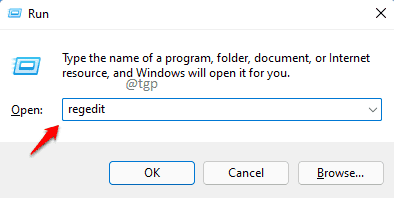
2. korak: Ko se odpre okno urejevalnika registra, sledite spodnjim korakom:
1. Kopiraj prilepi naslednja pot v navigacijo bar in zadeti Vnesite ključ.
HKEY_LOCAL_MACHINE\SOFTWARE\Microsoft\Windows\Windows Poročanje o napakah
2. Desni klik na mapi Poročanje o napakah v sistemu Windows.
3. Kliknite na Novo možnost iz kontekstnega menija z desnim klikom.
4. Kliknite na DWORD (32-bitna) vrednost Naslednji.

3. korak: ime novo ustvarjena vrednost Dword kot Onemogočeno. Ko je poimenovanje opravljeno, dvojni klik na to do Uredi njegove lastnosti.
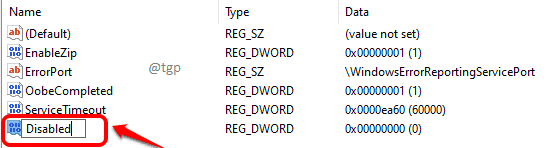
4. korak: V Podatki o vrednosti polje, vnesite 1 in udari v redu gumb. To bi moralo biti to. Ponovni zagon vaš stroj, da spremembe prevzamejo.

Opomba: Če želite kdaj vklopiti poročanje o napakah sistema Windows prek urejevalnika registra, preprosto povedano 0 (nič) namesto 1 v Podatki o vrednosti polje in znova zaženite stroj.
![Kako dati svojim fotografijam učinek oljnega slikanja v Adobe Photoshopu [Ni potrebne veščine risanja]](/f/e2ace14083dcbab3f09296dd79a89120.png?width=300&height=460)

